Đa số các mẫu điện thoại thông minh hiện nay đều được trang bị viên pin có dung lượng cao, cho phép người dùng sử dụng liên tục cả ngày dài. Tuy nhiên, theo thời gian, pin sẽ bắt đầu xuống cấp và gây ra một số phiền toái không đáng có. Dưới đây là một số cách đơn giản để cải thiện thời lượng pin trên điện thoại thông minh.

1. Xóa bloatware
Đa số các dòng điện thoại thông minh hiện nay đều được cài sẵn rất nhiều ứng dụng từ nhà sản xuất (bloatware), tuy nhiên, phần nhiều trong số đó đều rất ít được sử dụng.
Nếu không thể gỡ bỏ các ứng dụng mặc định của nhà sản xuất, bạn có thể vô hiệu hóa chúng để tiết kiệm pin điện thoại.
Đầu tiên, bạn hãy vào Settings (cài đặt) - Devices care (chăm sóc thiết bị) - Battery (pin), nhấn vào biểu tượng ba chấm ở góc trên bên phải và chọn Settings (cài đặt) - Auto disable used apps (tự động tắt ứng dụng không dùng). Lưu ý, tên và vị trí các tùy chọn có thể thay đổi tùy vào thiết bị bạn đang sử dụng.
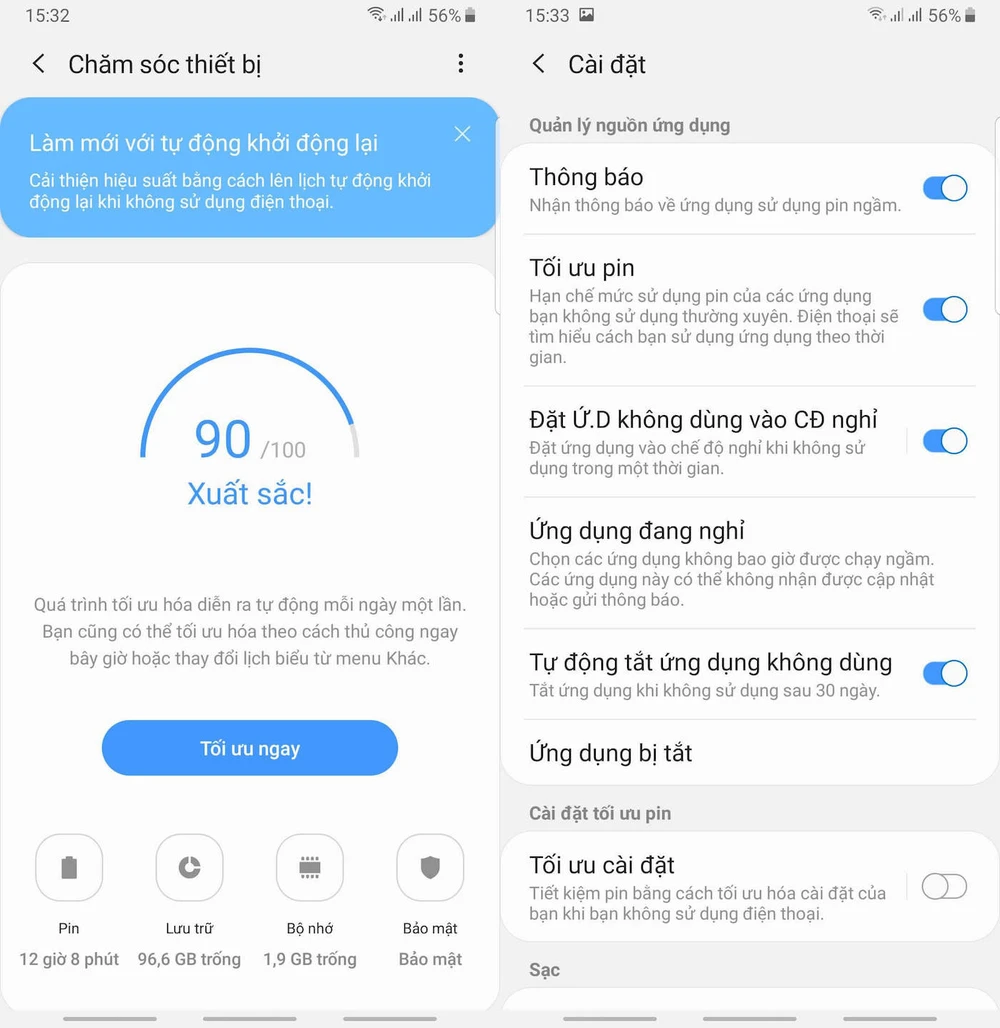
Một khi được kích hoạt, thiết bị sẽ tự động vô hiệu hóa các ứng dụng mà bạn không sử dụng trong vòng 30 ngày. Về cơ bản, những ứng dụng này chỉ bị vô hiệu hóa, không chạy nền gây tốn pin nhưng nó vẫn tồn tại trên thiết bị.
2. Điều chỉnh độ phân giải màn hình và tốc độ làm mới
Đa số các mẫu điện thoại cao cấp hiện nay đều được trang bị màn hình có độ phân giải và tốc độ làm mới cao.
Nếu muốn kéo dài thời gian sử dụng pin, bạn có thể tạm thời giảm độ phân giải và tốc độ làm mới bằng cách vào Settings (cài đặt) - Display (hiển thị) - Screen resolution (độ phân giải màn hình), sau đó, người dùng chỉ cần hạ độ phân giải xuống mức vừa phải.
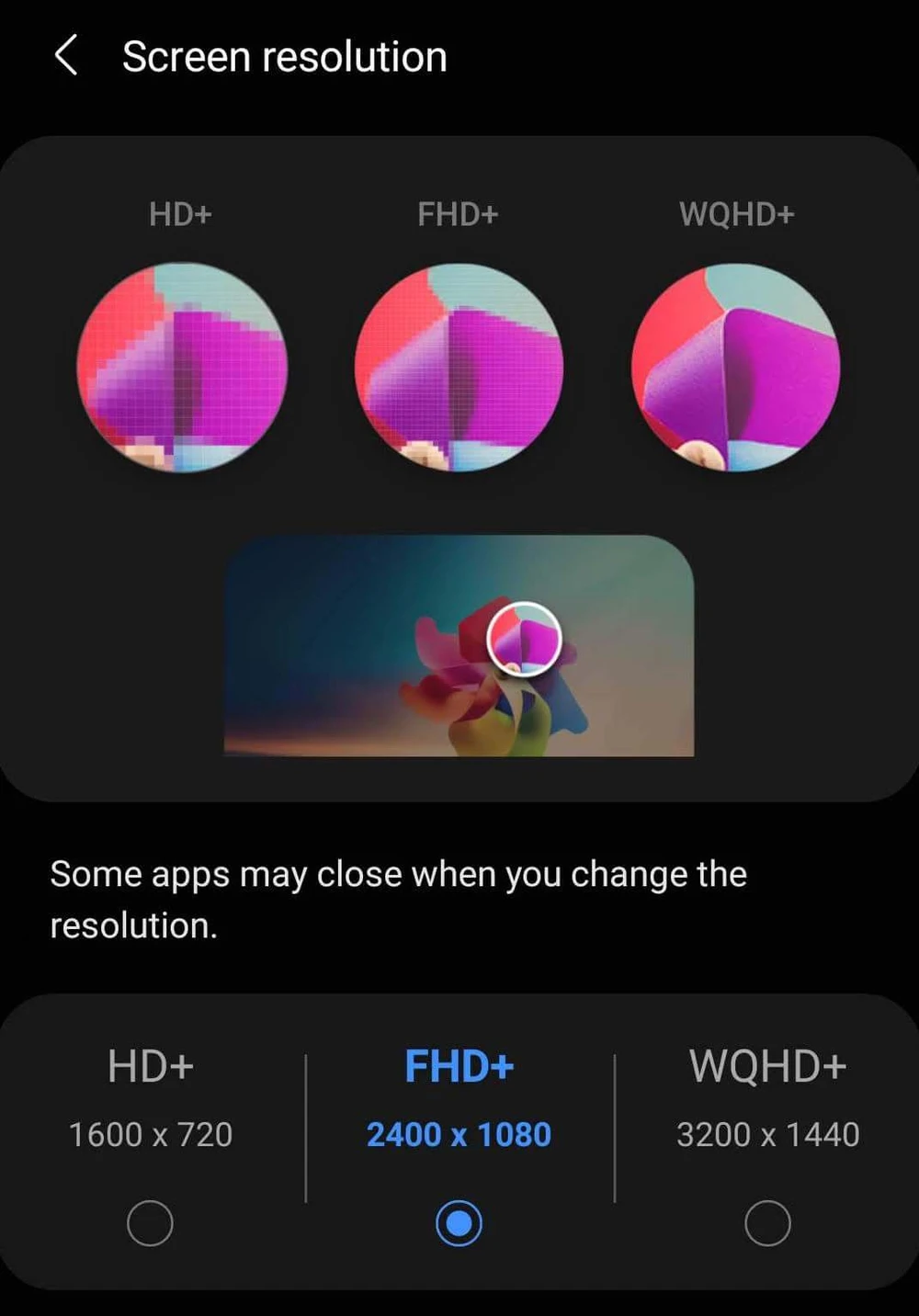
Tương tự, bạn hãy tiếp tục truy cập vào mục Motion smoothness (độ mượt của chuyển động) để giảm tốc độ làm mới.
3. Chuyển sang chế độ tối
Hầu hết các dòng điện thoại Samsung, bao gồm Galaxy M, A, S và Note đều được trang bị màn hình AMOLED, giúp tiết kiệm điện năng hơn so với các tấm nền khác khi chuyển sang Dark mode (chế độ tối).
Để kích hoạt Dark mode (chế độ tối) trên điện thoại Samsung, bạn hãy vào Settings (cài đặt) - Display (màn hình) - Dark (tối).
Google đã thực hiện một số thử nghiệm về việc này và nhận thấy rằng chế độ tối sử dụng ít năng lượng hơn đáng kể (khoảng 63%) so với nền trắng, điều này sẽ giúp kéo dài thời gian sử dụng pin trên điện thoại.
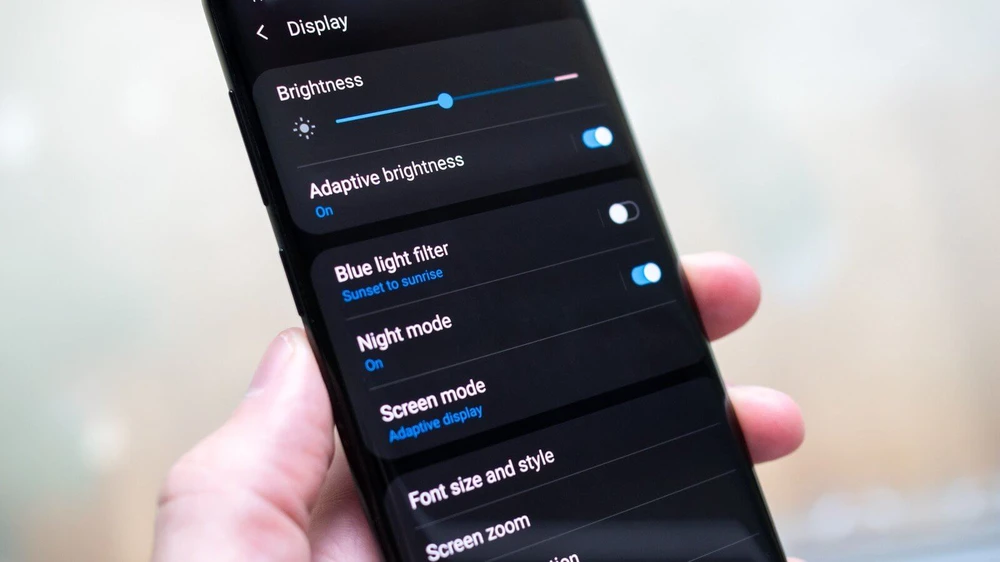

4. Kiểm tra số liệu thống kê về pin
Một cách khác để cải thiện tuổi thọ pin là kiểm tra số liệu thống kê, điều này sẽ giúp bạn biết được ứng dụng nào đang “ngốn” pin trên điện thoại để từ đó có hướng xử lý thích hợp.
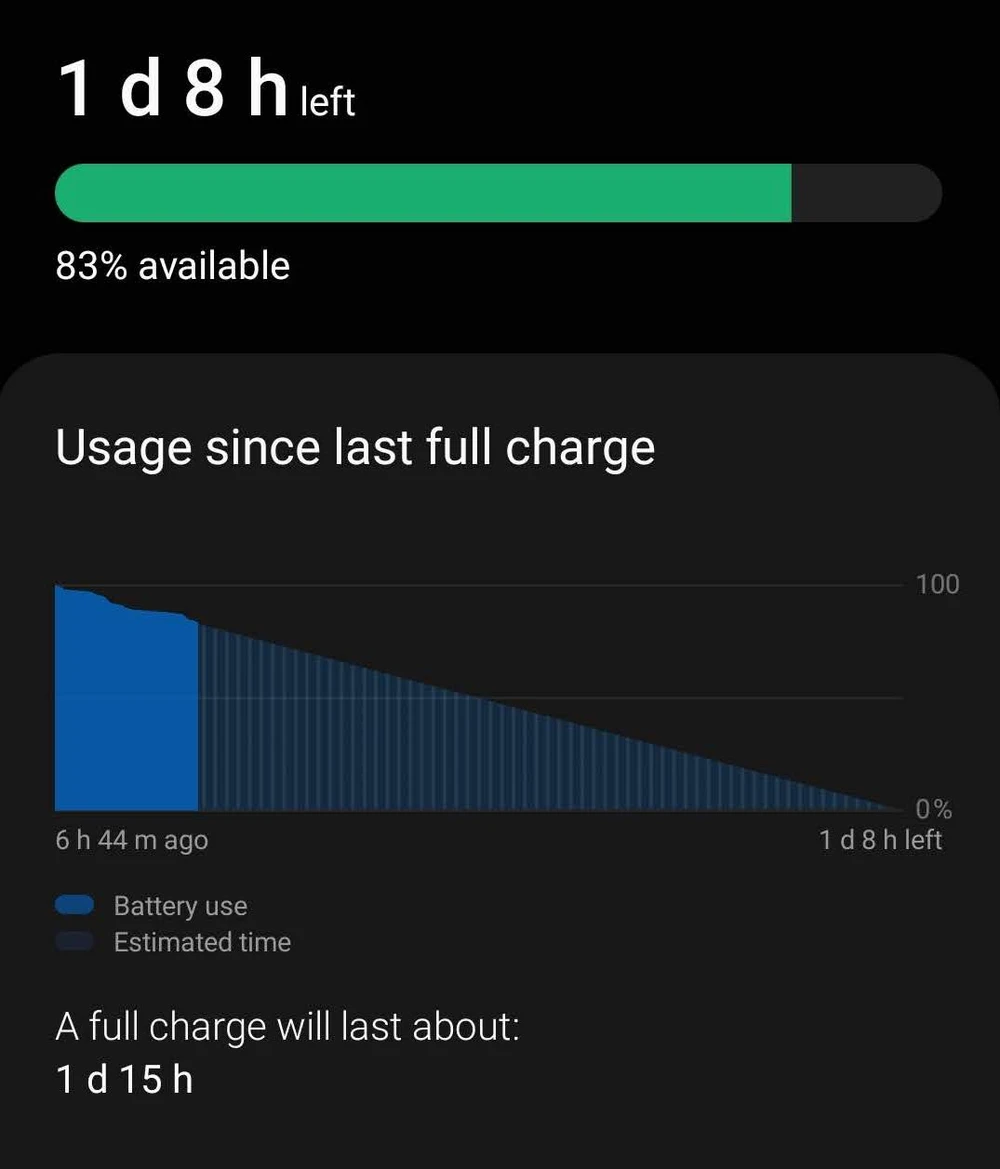
5. Sử dụng WiFi thay vì 5G
Samsung không cho phép bạn tắt 5G giống như trên một số dòng điện thoại thông minh khác, nhưng khi ở nhà, bạn hãy sử dụng WiFi thay vì 5G.
Ngoài ra, người dùng cũng nên thử kích hoạt Power Saver mode (chế độ tiết kiệm điện) trong phần Settings (cài đặt) - Battery (pin) để kéo dài thời gian sử dụng pin.
Lưu ý, khi chế độ tiết kiệm điện được kích hoạt, điện thoại sẽ tạm thời vô hiệu hóa một số tính năng không cần thiết, đơn cử như đồng bộ hóa, làm mới dữ liệu trong nền, tắt Always On Display, giới hạn tốc độ bộ vi xử lý…
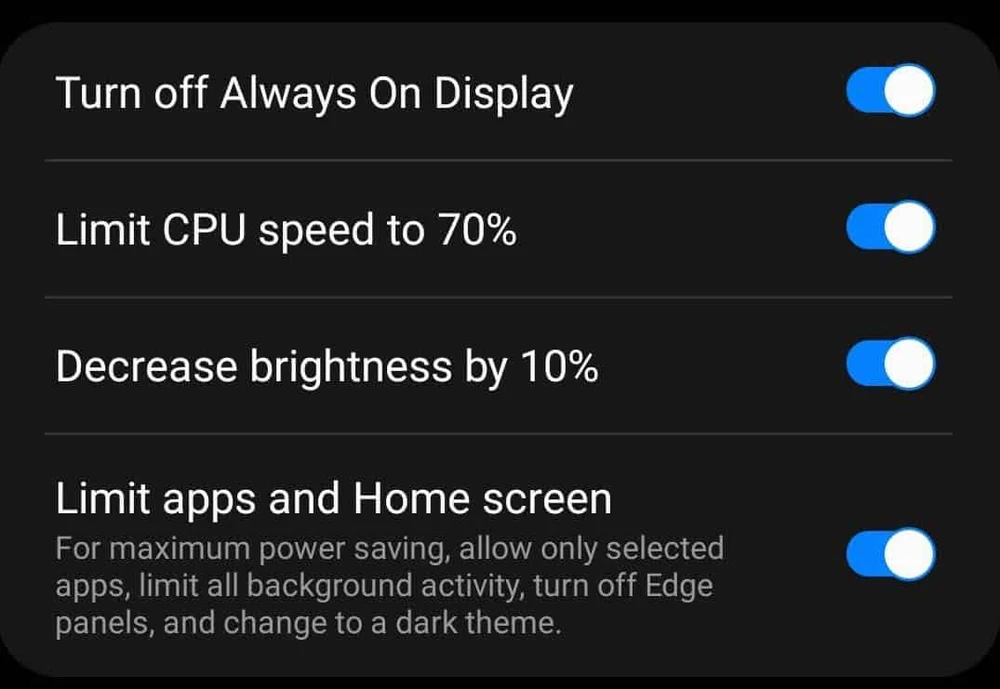
Trên đây là một số mẹo nhỏ đơn giản giúp kéo dài thời gian sử dụng pin trên điện thoại. Nếu cảm thấy hữu ích, bạn đừng quên chia sẻ bài viết cho nhiều người cùng biết hoặc để lại bình luận khi gặp rắc rối trong quá trình sử dụng.

